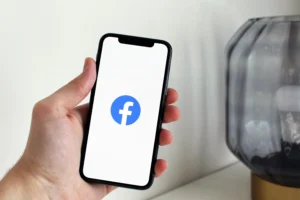بصفتك مالكًا لنظام التشغيل Mac ، يجب أن تعرف اختصارات لوحة المفاتيح والأوامر غير المستغلة بشكل كاف ,في كل مرة تستخدم فيها جهاز Mac ، تستخدم مفاتيح التعديل ، مثل مفاتيح الأوامر والخيارات. يمكن القول إنها أهم المفاتيح على لوحة المفاتيح لأنها يمكن أن تؤدي اختصارات قد تكون مستحيلة باستخدام مفتاح واحد فقط.
الأمثلة الأساسية والأكثر شيوعًا هي النسخ (Command-C) واللصق (Command-V) ، لكن اختصارات لوحة المفاتيح هذه تتيح لك أيضًا القيام بأشياء أكثر تعقيدًا مثل إغلاق التطبيق بالقوة (الاختيار – الأوامر – Esc) أو أخذ رمز لقطة شاشة (الأوامر- Shift-4).
6 اختصارات في لوحة مفاتيح Mac ربما لا تستخدمها بشكل كافٍ
ما هو أهم مفتاح معدل لهم جميعًا؟ يأمر.
باستخدامه ، يمكنك نسخ النص ولصقه والتراجع عن الكتابة وتحديد جميع العناصر الخاصة بك مرة واحدة وفتح نافذة جديدة وما إلى ذلك. بالإضافة إلى جميع الاختصارات الروتينية المعروفة بها ، فإن مفتاح Command أقوى بكثير مما تعتقد.
حتى إذا كنت مستخدمًا قويًا لنظام التشغيل MacOS ، فقد لا تكون على دراية بكل ما يقدمه مفتاح الأوامر ، مثل القدرة على إخفاء النوافذ بسرعة تشوش سطح المكتب أو البحث عن أي شيء مخزن على جهاز الكمبيوتر الخاص بك.
موضوع أخر قد يهمك أيضا : تغيير واجهة الايفون بطريقة سهلة للغاية
نعرض لكم ستة اختصارات في لوحة مفاتيح ماك غير معروفة بشكل شائع تستخدم مفتاح الأوامر أدناه.
وإذا كنت ترغب في معرفة المزيد عن جهاز Mac الخاص بك ، فتحقق من أفضل ميزات MacOS Venture ، بالإضافة إلى 10 نصائح لمساعدتك على استعراض قدرات Mac الخارقة.
1. التنقل بين جميع النوافذ المفتوحة على سطح المكتب
يتيح لك اختصار لوحة المفاتيح Command-Tab التنقل بسرعة عبر كل نافذة تطبيق مفتوحة على سطح المكتب. طالما أن النافذة مفتوحة على سطح المكتب ولم يتم تصغيرها في قفص الاتهام الخاص بك ، فإن الضغط باستمرار على تركيبة Command-Tab سيؤدي إلى إظهار نافذة بها جميع تطبيقاتك المفتوحة. استمر في الضغط باستمرار على Command أثناء النقر على مفتاح Tab للتنقل بين التطبيقات واتركه عندما يتم تمييز التطبيق الذي تريد إحضاره إلى المقدمة.3
2. إخفاء النافذة المفتوحة حاليًا على سطح المكتب
بدلاً من تصغير النافذة باستخدام زر ناقص أصفر أعلى الزاوية اليسرى. يمكنك إخفاء أي نافذة مفتوحة على سطح المكتب باستخدام اختصار Command-H بسرعة. على عكس التصغير ، يخفي اختصار لوحة المفاتيح إخفاء النافذة من سطح المكتب والإرساء ، دون إغلاقها تمامًا. لفتح النافذة احتياطيًا ، ما عليك سوى النقر فوق رمز التطبيق إما في قفص الاتهام الخاص بك أو في أي مكان آخر. وإذا كنت تريد إخفاء جميع نوافذ التطبيق باستثناء النافذة الموجودة في المقدمة ، فيمكنك استخدام Option-Command-H.
3. قم بإظهار Spotlight للبحث عن الملفات والتطبيقات الموجودة على جهاز الكمبيوتر الخاص بك
يعد البحث في Spotlight أحد أقوى ميزات Mac. أظهر شريط البحث واكتب ما تريد البحث عنه ، مثل الرسائل النصية أو رسائل البريد الإلكتروني أو المستندات أو التطبيقات أو الملاحظات أو الموسيقى أو الإعدادات أو الأفلام أو المواقع. يمكنك استخدام العدسة المكبرة في شريط القائمة لإظهار بحث Spotlight ، ولكن اختصار لوحة المفاتيح هذا في متناول يدك: Command-spacebar.
4. قم بتمييز عنوان URL في متصفح الويب الخاص بك لمشاركته بسرعة
عادةً ، إذا كنت تشارك عنوان ويب ، فانقر نقرًا مزدوجًا في شريط البحث ثم انسخ النص المحدد إلى الحافظة الخاصة بك. ومع ذلك ، هناك طريقة أسرع للقيام بذلك: استخدم Command-L. سيؤدي هذا على الفور إلى تمييز كل ما هو موجود في شريط العناوين في Safari أو Chrome أو أي متصفح ويب آخر. سواء كان شيئًا كتبته أو عنوان URL لموقع الويب الذي تتصفحه. يمكنك بعد ذلك الضغط على Command-C لنسخه حتى تتمكن من لصقه في مكان آخر.
5. أعد فتح أي علامات تبويب مغلقة في متصفح الويب Safari
قد تكون على دراية بـ Command-T في Safari ، والذي يفتح علامة تبويب جديدة ، ولكن هناك أيضًا اختصار يمكنه إعادة فتح علامة تبويب مغلقة عن طريق الخطأ. ما عليك سوى الضغط على Command-Shift-T وستستعيد أي علامة تبويب أغلقتها مؤخرًا. وإذا كنت قد أغلقت العديد من علامات التبويب وتريد استردادها جميعًا ، فيمكنك الاستمرار في الضغط على اختصار Command-Shift-T لفتح العديد من علامات التبويب المغلقة.
6. افتح شيئًا جديدًا في العديد من تطبيقات Apple الأصلية
اختصار لوحة المفاتيح Command-N غير مستخدم بشكل كافٍ تقريبًا. على الرغم من أنه معروف عالميًا بفتح نافذة جديدة في العديد من التطبيقات الشائعة ، إلا أن اختصار Command-N على جهاز Mac الخاص بك يمكنه فتح بريد إلكتروني جديد في Mail أو رسالة نصية في iMessage أو نافذة في Safari أو ملاحظة في Notes أو حدث في التقويم والمزيد. جربه في تطبيقاتك المفضلة وشاهد ما يمكن لـ Command-N فتحه لك.